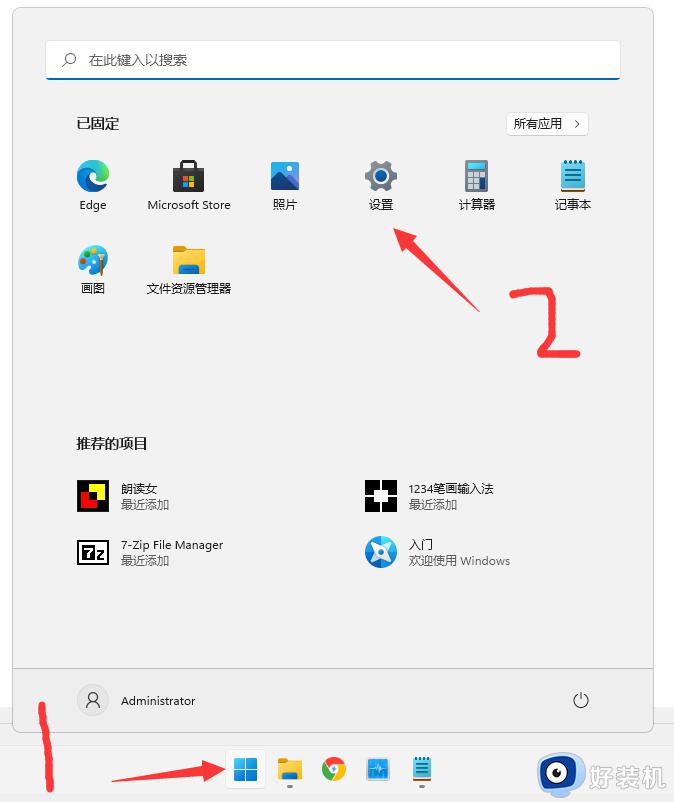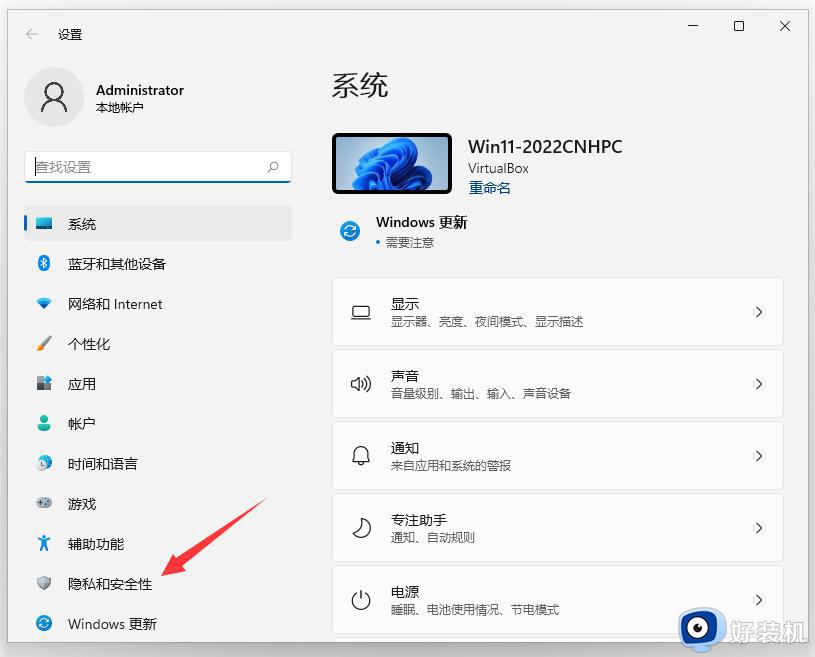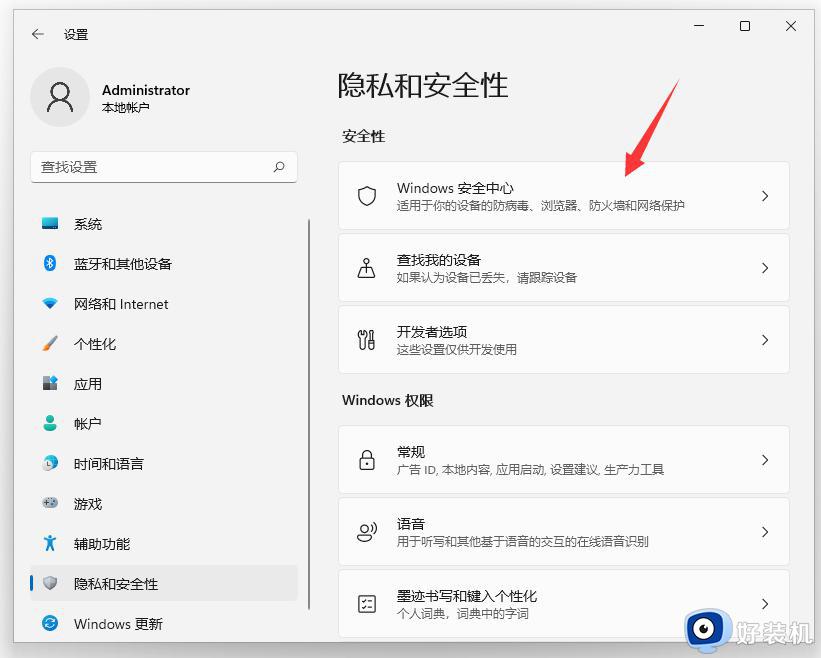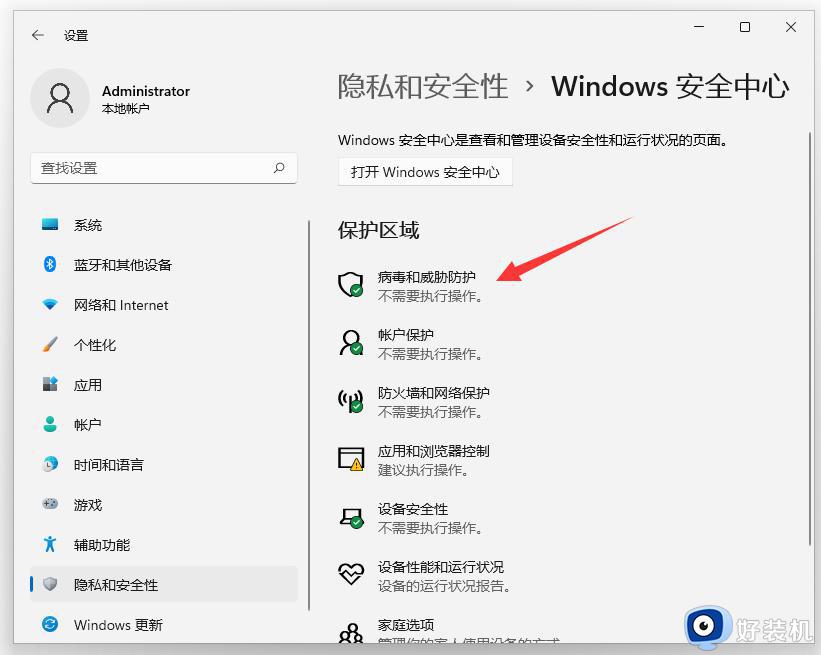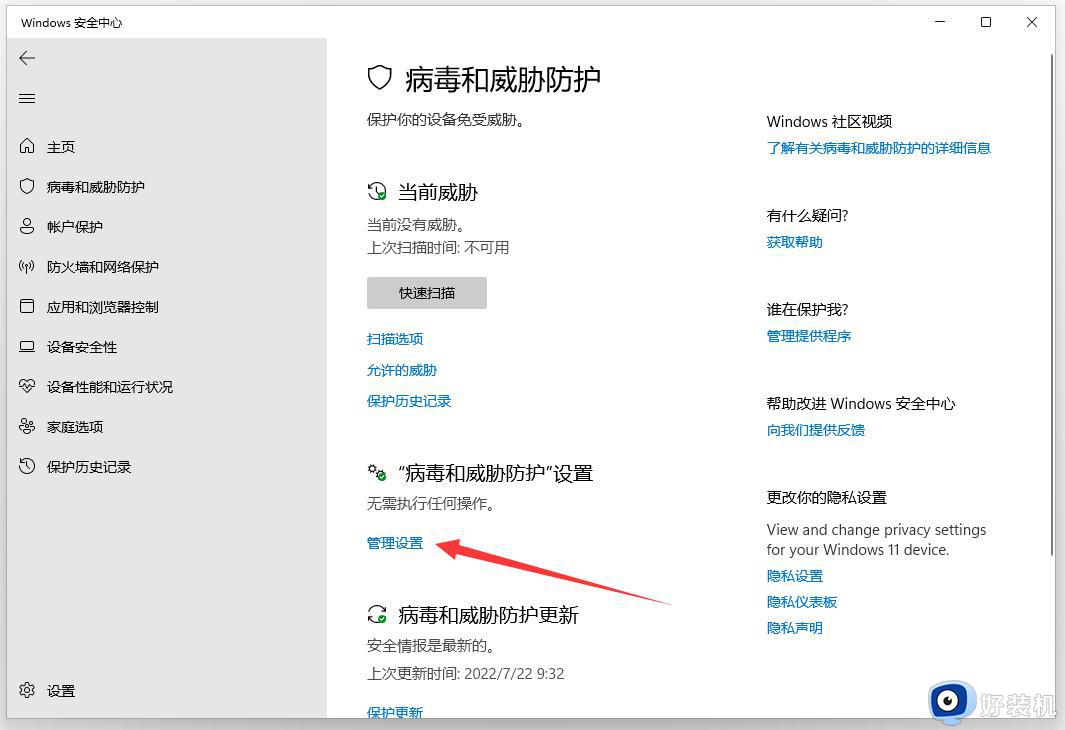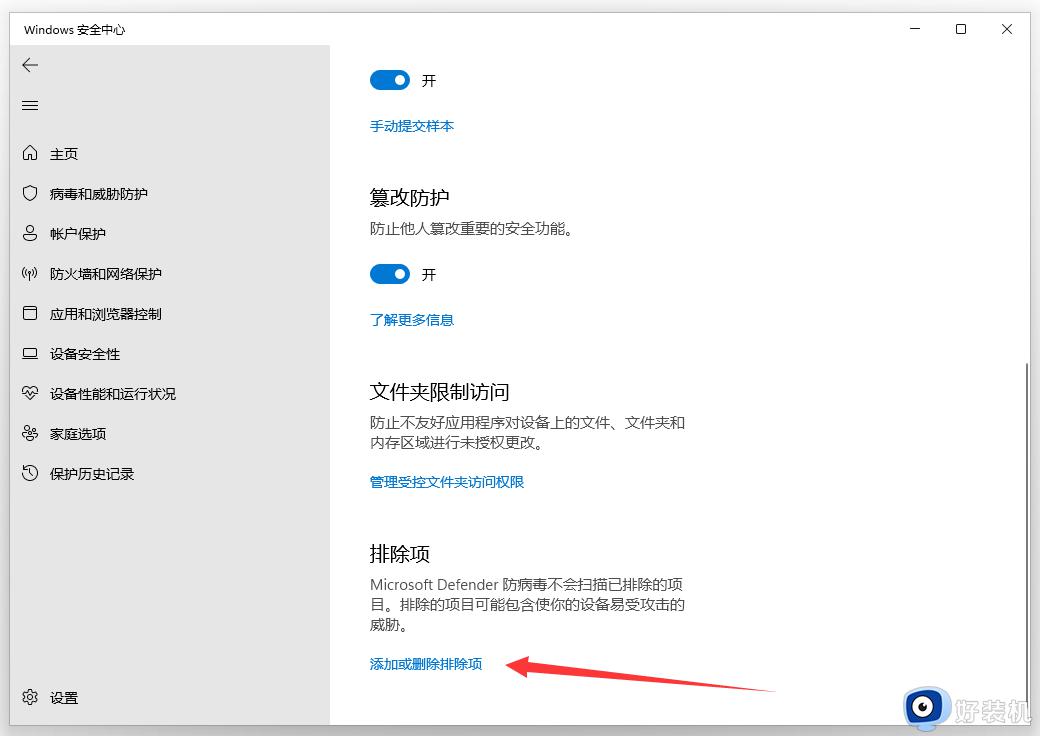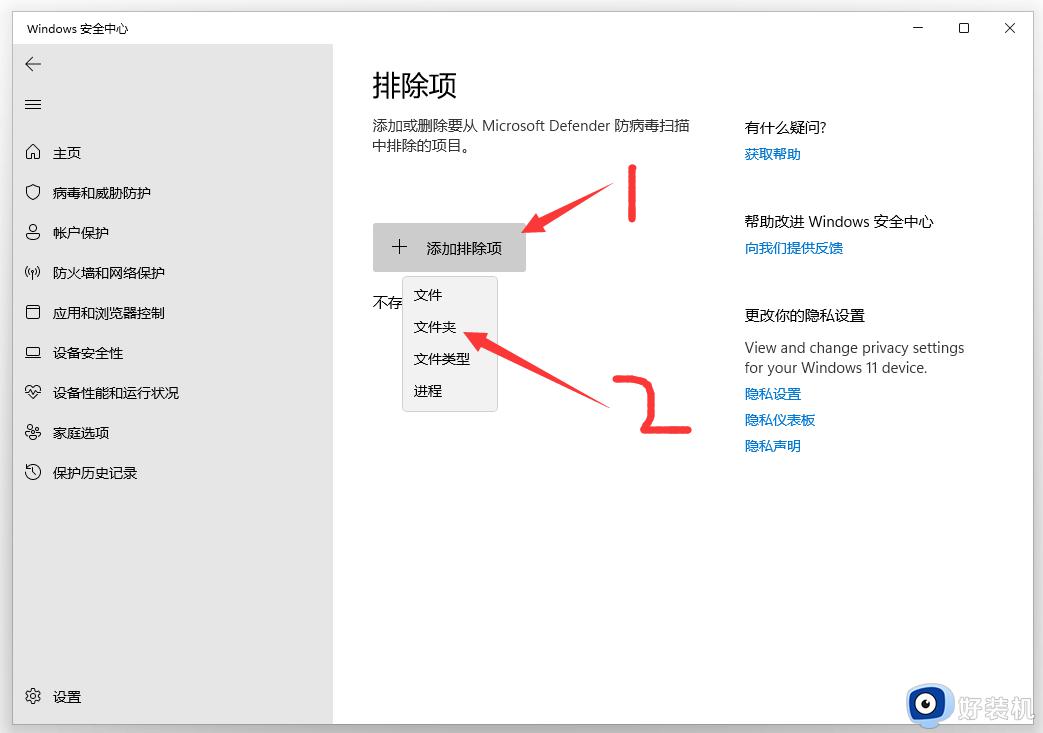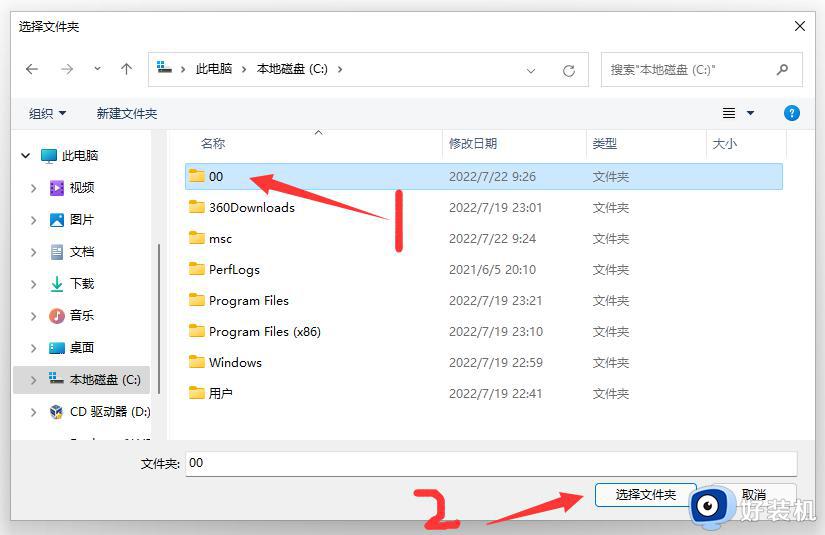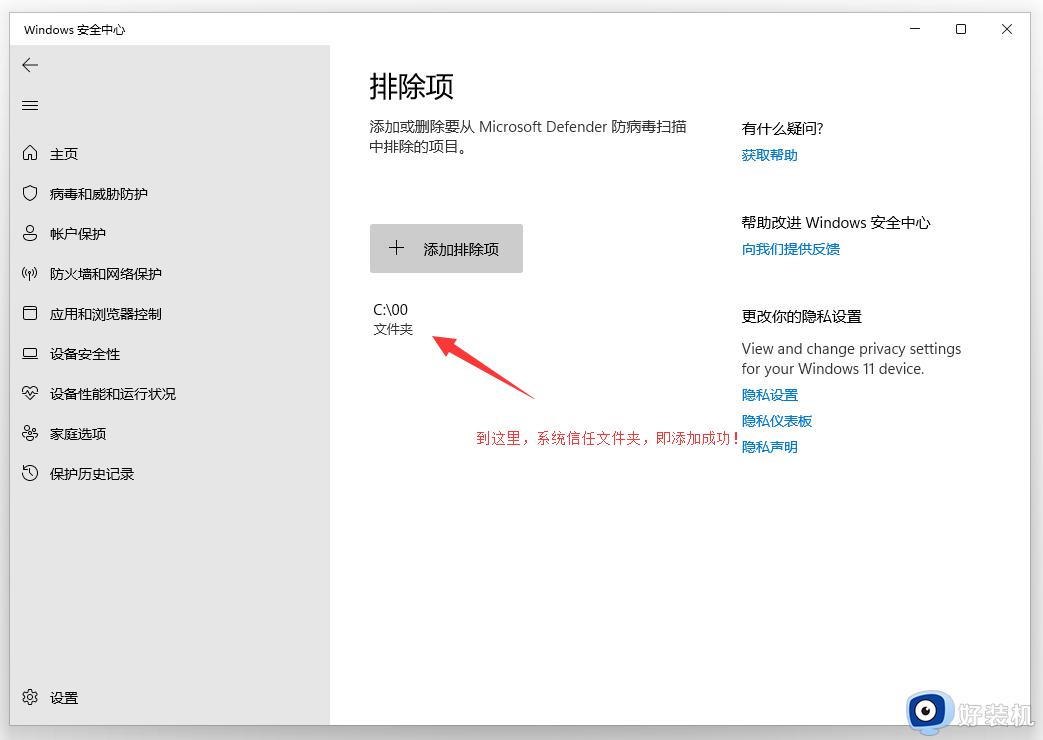win11怎么添加信任文件夹 |
您所在的位置:网站首页 › 苹果信任文件下载在哪 › win11怎么添加信任文件夹 |
win11怎么添加信任文件夹
|
由于win11镜像系统中自带有微软安全防护功能的缘故,因此用户在电脑上下载某个文件时,往往也需要经过微软安全防护的检测,而在win11系统安全防护功能中也自带有信任功能,可以将文件夹添加到信任中防止被删除,那么win11怎么添加信任文件夹呢?下面就是有关win11添加信任文件夹的方法。 具体方法如下: 1、点击【开始菜单图标】,弹出选项窗口后,再点击【设置】。
2、进入【设置】窗口后,找到并 点击【隐私和安全】。
3、然后,再点击【Windows 安全中心】。
4、再点击【病毒和威胁防护】。
5、进入【病毒和威胁防护】界面后,找到 “病毒和威胁防护”设置,再点击【管理设置】。
6、进入“病毒和威胁防护”设置 界面后,找到【排除项】 再,点击【添加或删除排除项】。
7、进入【排除项】界面后,点击【添加排除项】,弹出菜单后,再点击【文件夹】。
8、找到,刚才新建的文件夹00(或者其他 要添加信任的文件夹),选中文件夹后,再点击【选择文件夹】。
9、到这里,系统信任文件夹,已经被成功,添加到【排除项】中了。
10、以后,再把软件下载安装到这个 00 文件夹内,就再也不会被win11系统自带的防病毒软件自动删除了!
以上就是小编给大家带来的win11添加信任文件夹的方法了,有遇到过相同问题的用户就可以根据小编的步骤进行操作了,希望能够对大家有所帮助。 |
【本文地址】
公司简介
联系我们
今日新闻 |
点击排行 |
|
推荐新闻 |
图片新闻 |
|
专题文章 |